Margir notendur macOS stýrikerfisins voru vanir að nota aðeins einn staf sem lykilorð fyrir Mac eða MacBook - til dæmis bil eða einhvern bókstaf eða tölustaf. Því miður, í nýrri útgáfum af macOS höfum við séð öryggisráðstöfun sem neyðir okkur til að velja lykilorð sem hefur að minnsta kosti fjóra stafi þegar lykilorð er búið til. Vissir þú að það er auðvelt að slökkva á þessari öryggisráðstöfun? Ef þú vilt vita hvernig á að gera það, lestu þessa grein til enda.
Það gæti verið vekur áhuga þinn

Hvernig á að slökkva á þörfinni á að nota flókið lykilorð í macOS
Við munum gera allt þetta ferli við að slökkva á öryggisráðstöfunum til að búa til lykilorð í appinu Flugstöð. Þú getur keyrt þetta forrit annað hvort í Umsóknir í möppunni Gagnsemi, eða nota Kastljós (stækkunargler efst til hægri á skjánum, eða flýtilykla Command + bil). Einu sinni umsókn Flugstöð keyra birtist lítill gluggi á skjáborðinu þar sem aðgerðin er framkvæmd með skipunum. Ef þú vilt slökkva á þörfinni á að nota flókið lykilorð fyrir notandareikninginn geturðu það afritaðu skipunina hér að neðan:
pwpolicy -clearaccountpolicys
Þegar þú hefur gert það, farðu til virkur gluggi umsókn Flugstöð, og svo hér límdu afrituðu skipunina. Þegar það hefur verið sett inn þarftu bara að staðfesta það með því að ýta á það Sláðu inn. Eftir staðfestingu mun það birtast dálki fyrir slá inn lykilorðið inn á stjórnandareikninginn. Skrifaðu lykilorðið í þennan reit, en hafðu það í huga í flugstöðinni þegar þú skrifar lykilorðið ekki sýna stjörnur - þú verður að skrifa lykilorðið í blindni. Staðfestu síðan lykilorðið með því að ýta á hnappinn Sláðu inn. Á þennan hátt hefur þú tekist að slökkva á þörfinni á að nota flókið lykilorð.
Ef þú vilt breyta lykilorðinu þínu á Mac eða MacBook núna, allt sem þú þarft að gera er að smella á efstu stikuna í vinstra horninu táknmynd . Veldu síðan valkost í valmyndinni sem birtist Kerfisstillingar… og í nýja glugganum sem birtist skaltu smella á valkostinn Notendur og hópar. Þá er bara að smella á reikningur, sem þú vilt breyta lykilorðinu fyrir og smelltu á hnappinn Breyta lykilorði… Nú er allt sem þú þarft að gera er að fylla það út breyta öllum upplýsingum og lykilorði.


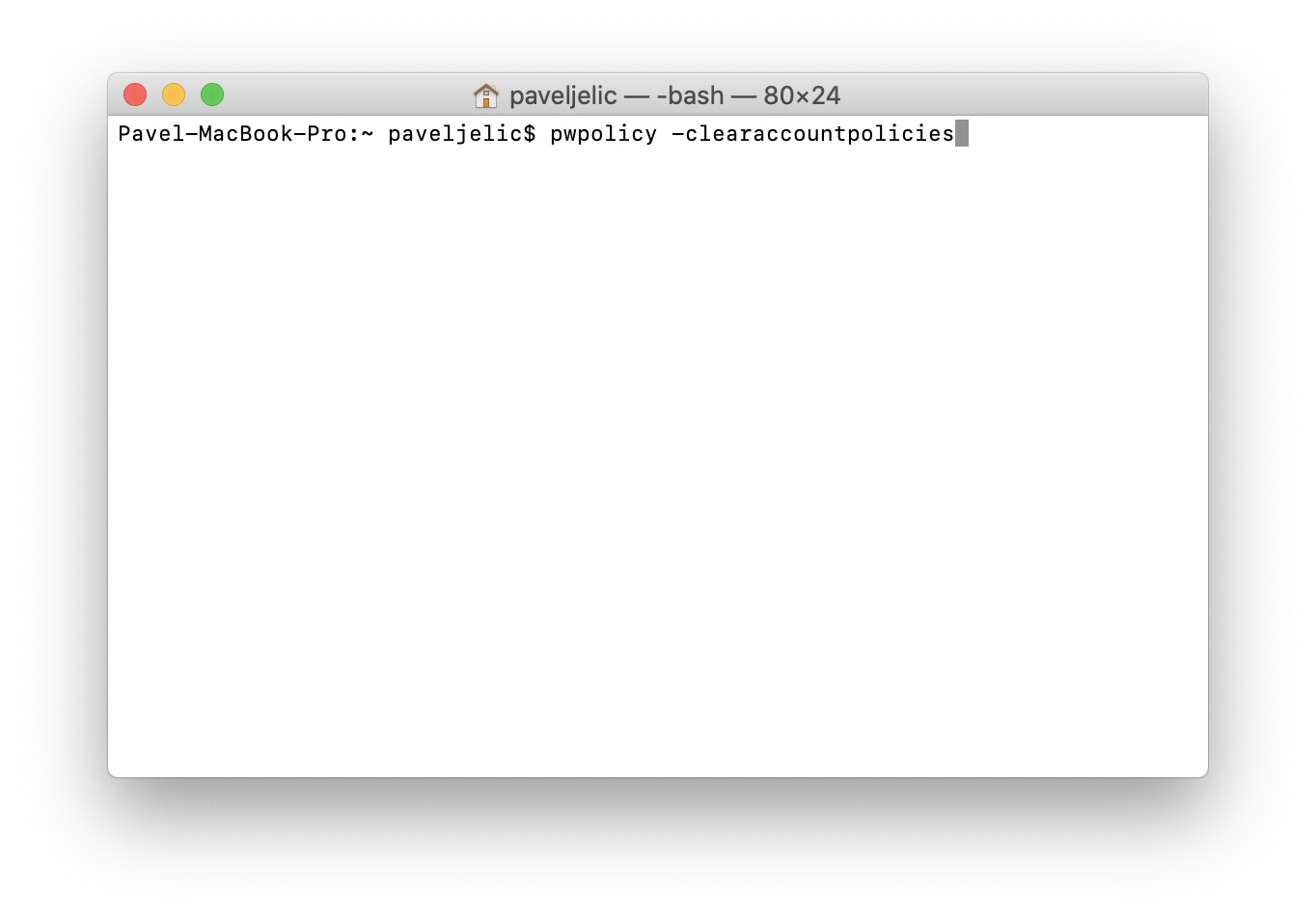
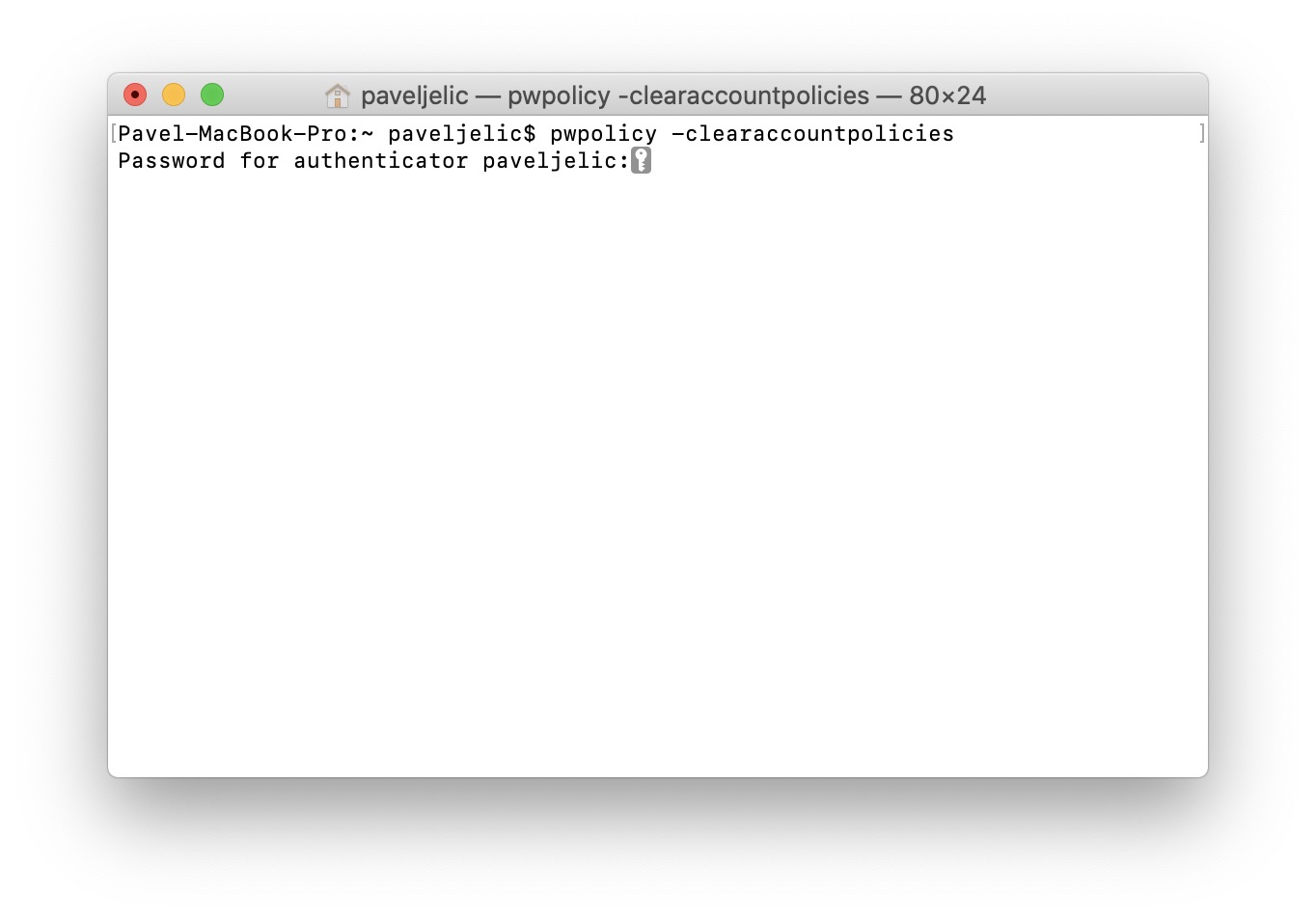

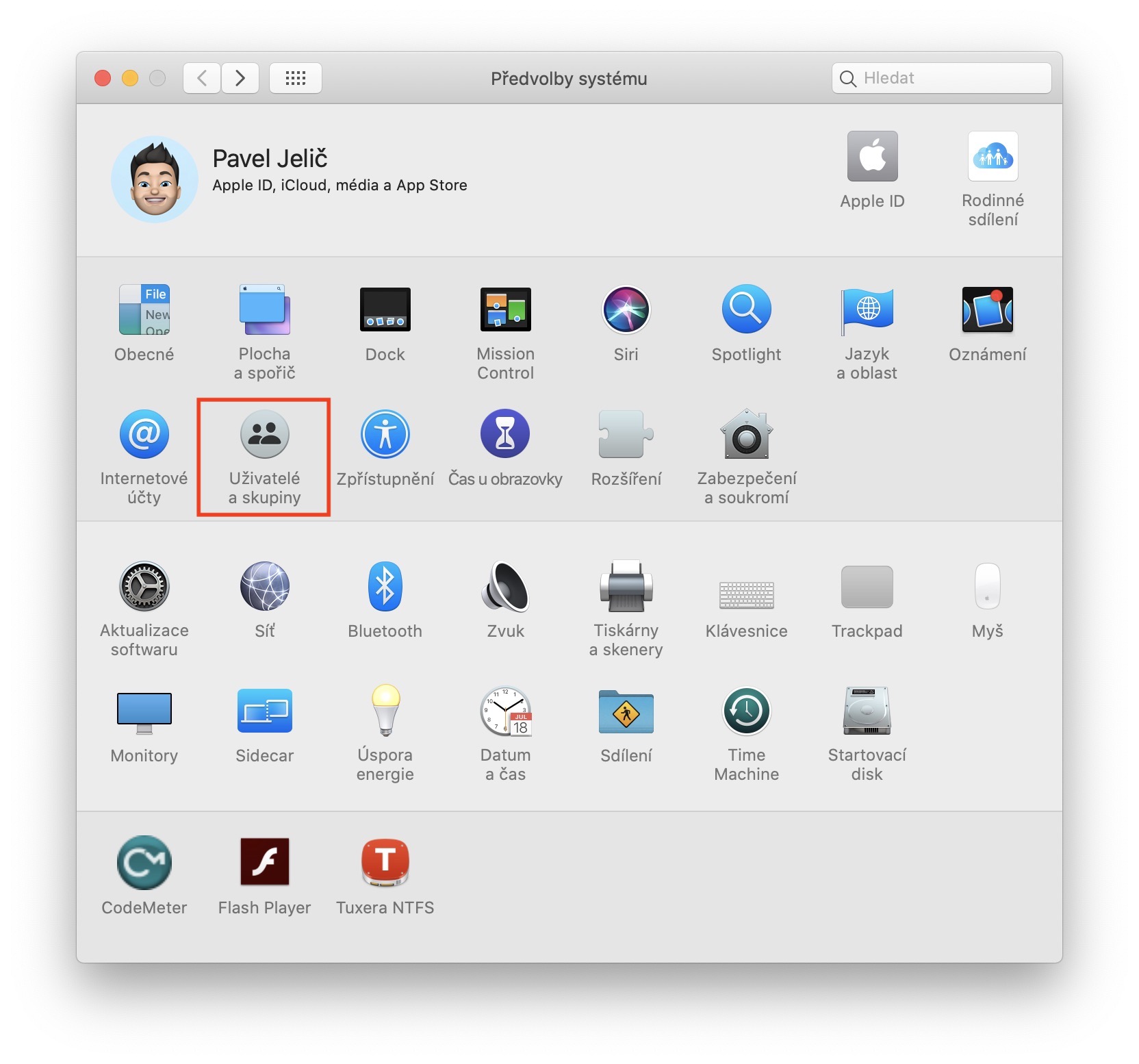
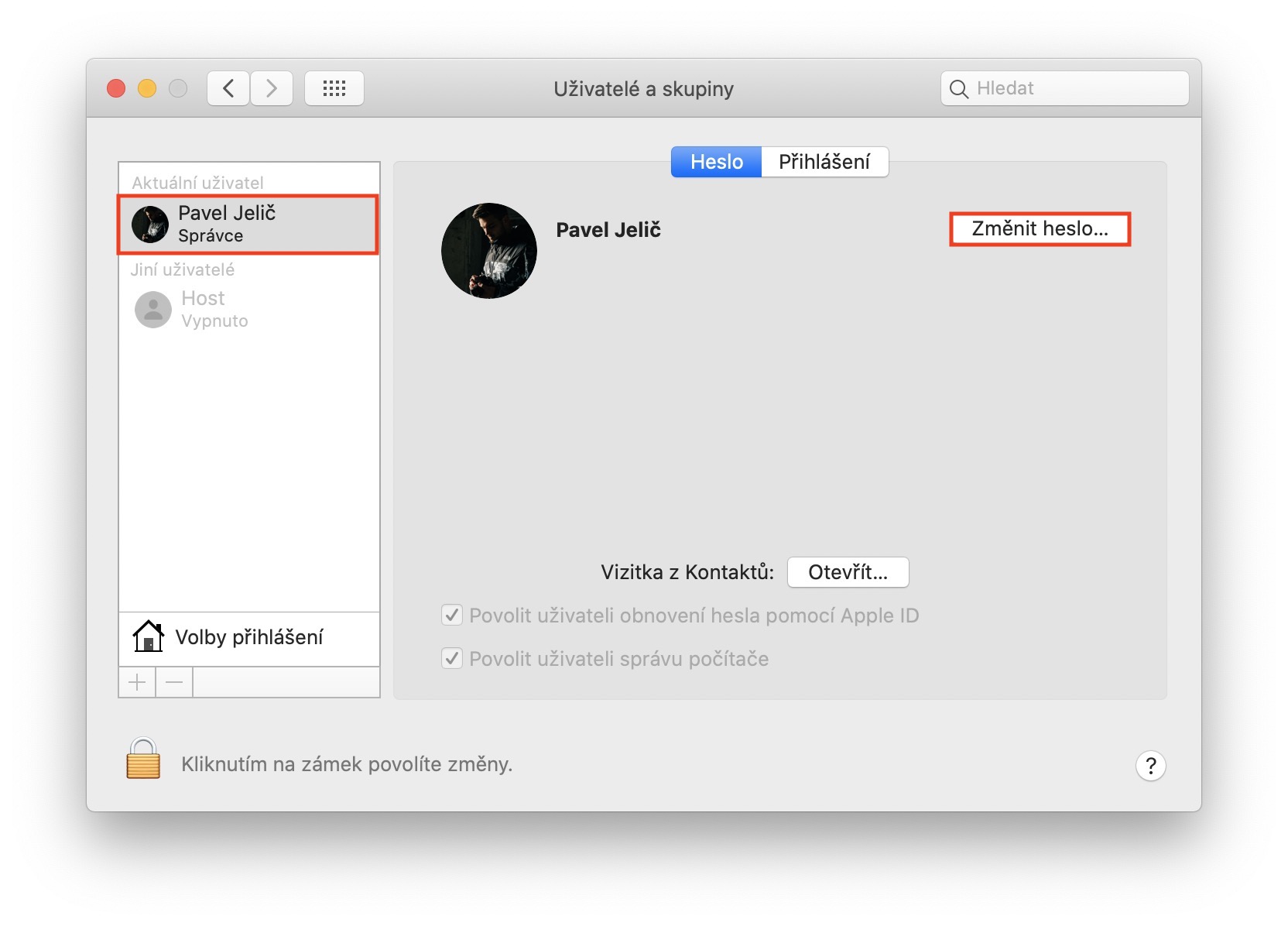
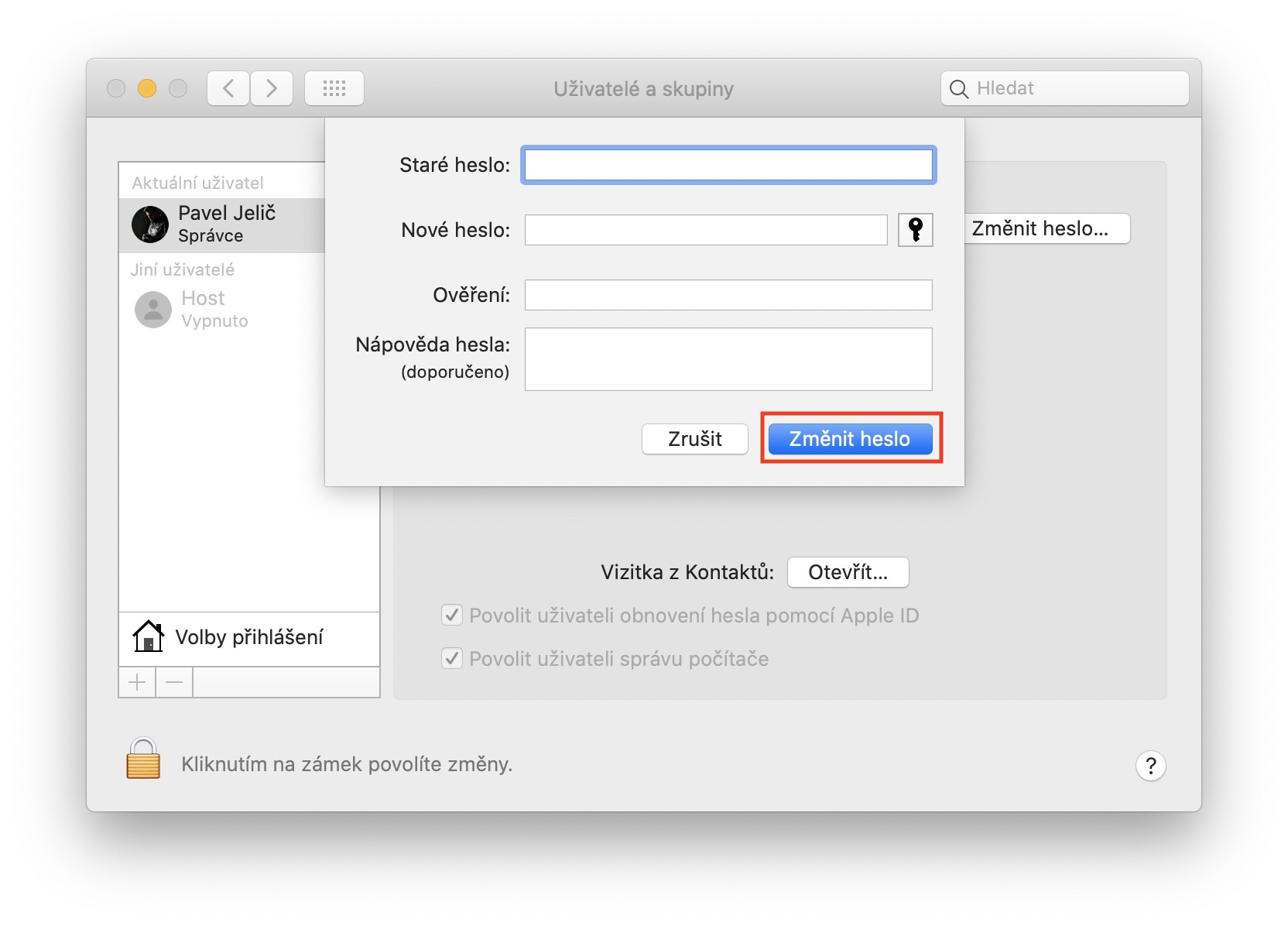
Ég og er til dæmis hægt að slökkva á því að slá inn lykilorðið á þriggja daga fresti ef ég nota fingrafaralesarann? Þar sem ég nota Macbook Air fartölvuna bara stöku sinnum, sem þýðir að ég þarf að slá inn lykilorð í stað þess að snerta það í hvert skipti, hef ég ekki gaman af því.